Perbaiki Tidak Ada Suara di Internet Explorer 11
Bermacam Macam / / November 28, 2021
Jika Anda menghadapi masalah ini di mana tidak ada suara yang keluar dari Internet Explorer saat semua aplikasi lain bekerja normal, yaitu mereka dapat memutar suara, Anda perlu memecahkan masalah dalam Internet Explorer untuk memperbaikinya masalah. Masalah aneh ini tampaknya terutama dengan Internet Explorer 11 di mana tidak ada suara saat memutar audio atau video. Jadi tanpa membuang waktu, mari kita lihat bagaimana sebenarnya Memperbaiki Masalah Tidak Ada Suara di Internet Explorer 11 dengan langkah-langkah pemecahan masalah yang tercantum di bawah ini.
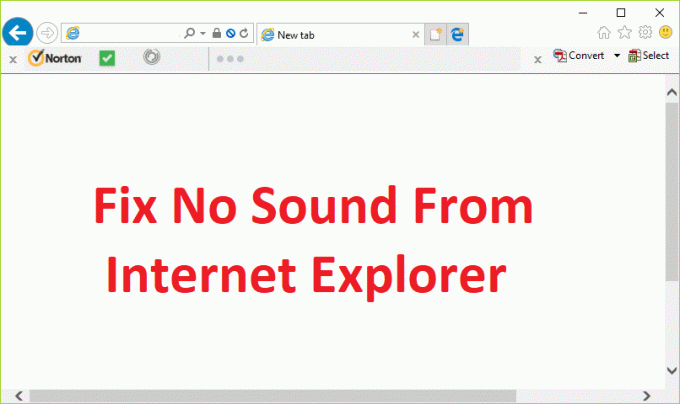
Kiat Pro: Gunakan Google Chrome jika Internet Explorer menyebabkan terlalu banyak masalah.
Isi
- Perbaiki Tidak Ada Suara di Internet Explorer 11
- Metode 1: Jadikan Suara diaktifkan di Pengaturan Internet Explorer
- Metode 2: Hapus Pengaturan Flash Player
- Metode 3: Hapus centang ActiveX Filtering
- Metode 4: Aktifkan Suara Internet Explorer di Volume Mixer
- Metode 5: Nonaktifkan Pengaya Internet Explorer
Perbaiki Tidak Ada Suara di Internet Explorer 11
Pastikan untuk buat titik pemulihan untuk berjaga-jaga jika terjadi kesalahan.
Metode 1: Jadikan Suara diaktifkan di Pengaturan Internet Explorer
1. Buka Internet Explorer lalu tekan Alt untuk menampilkan menu lalu klik Alat > Opsi Internet.

2. Sekarang beralih ke Tab Lanjutan dan kemudian di bawah Multimedia, pastikan untuk mencentang “Putar suara di halaman web.“

3. Klik Terapkan, diikuti oleh OKE.
4. Reboot PC Anda untuk menyimpan perubahan.
Metode 2: Hapus Pengaturan Flash Player
1. Cari panel kontrol dari Mulai bilah pencarian Menu dan klik untuk membukanya Panel kendali.

2. Dari "Dilihat oleh”pilih tarik-turun Ikon kecil.
3. Sekarang klik Pemutar Flash (32-bit) untuk membuka pengaturannya.
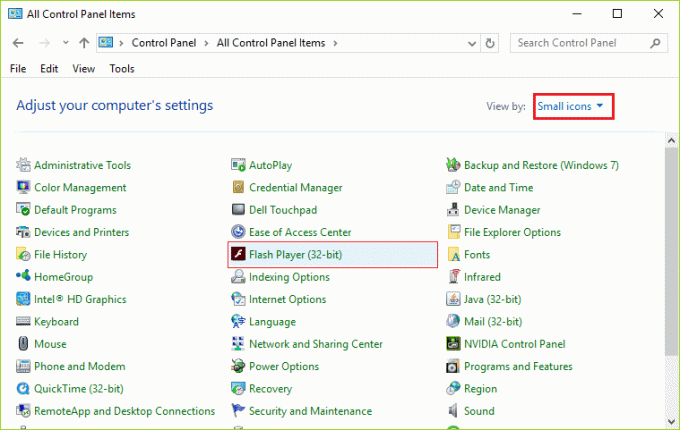
4. Beralih ke Tab Lanjutan dan klik MenghapusSemua dibawah Menjelajahi Data dan Pengaturan.
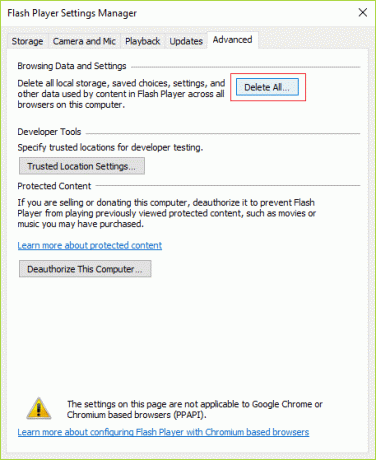
5. Pada jendela berikutnya, pastikan untuk mencentang “Hapus Semua Data dan Pengaturan Situs” lalu klik Hapus Data tombol di bagian bawah.

6. Nyalakan ulang PC Anda untuk menyimpan perubahan dan lihat apakah Anda bisa Perbaiki Tidak Ada Suara di Internet Explorer 11.
Metode 3: Hapus centang ActiveX Filtering
1. Buka Internet Explorer lalu klik pada ikon roda gigi (Pengaturan) di pojok kanan atas.
2. Pilih Keamanan lalu klik Penyaringan ActiveX untuk menonaktifkannya.

Catatan: Itu harus diperiksa di tempat pertama untuk menonaktifkannya.
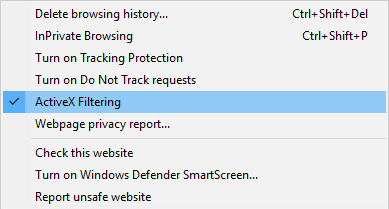
3. Sekali lagi periksa apakah Masalah Tidak Ada Suara di Internet Explorer 11 sudah diperbaiki atau tidak.
Metode 4: Aktifkan Suara Internet Explorer di Volume Mixer
1. Klik kanan pada ikon volume pada baki Sistem dan pilih Buka Pengaduk Volume.
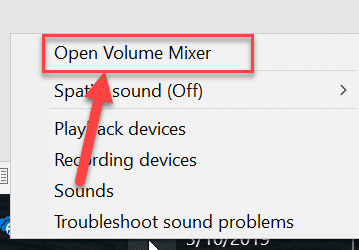
2. Sekarang di panel Volume Mixer memastikan bahwa level volume milik Internet Explorer tidak disetel ke bisu.
3. Tingkatkan volume untuk Internet Explorer dari Mixer Volume.
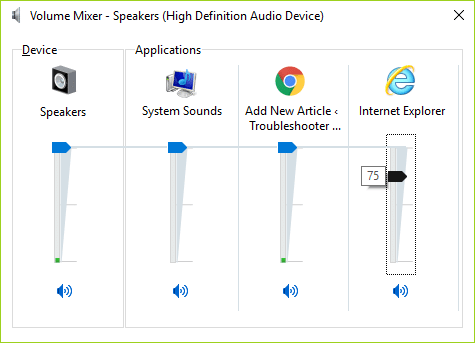
4. Tutup semuanya dan periksa lagi apakah Anda bisa Perbaiki Tidak Ada Suara di Internet Explorer 11.
Metode 5: Nonaktifkan Pengaya Internet Explorer
1. Buka Prompt Perintah. Pengguna dapat melakukan langkah ini dengan mencari 'cmd' dan kemudian tekan Enter.

2. Ketik perintah berikut dan tekan Enter:
"%ProgramFiles%\Internet Explorer\iexplore.exe" -extoff
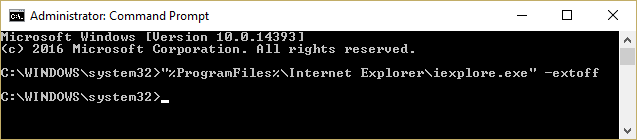
3. Jika di bagian bawah meminta Anda untuk Mengelola Pengaya, lalu klik jika tidak maka lanjutkan.

4. Tekan tombol Alt untuk membuka menu IE dan pilih Alat > Kelola Pengaya.

5. Klik Semua add-on di bawah menunjukkan di sudut kiri.
6. Pilih setiap add-on dengan menekan Ctrl + A lalu klik Menonaktifkan semua.

7. Mulai ulang Internet Explorer Anda dan lihat apakah masalah telah teratasi atau belum.
8. Jika masalah telah diperbaiki, maka salah satu pengaya menyebabkan masalah ini, untuk memeriksa pengaya mana yang perlu Anda aktifkan kembali satu per satu hingga Anda menemukan sumber masalahnya.
9. Aktifkan kembali semua add-on Anda kecuali yang menyebabkan masalah, dan akan lebih baik jika Anda menghapus add-on itu.
Direkomendasikan:
- Perbaiki Sistem Operasi Tidak Ditemukan Kesalahan
- Cara Memperbaiki Nama direktori kesalahan tidak valid
- Perbaiki Server proxy tidak merespons kesalahan
- Perbaiki Kesalahan Google Chrome 6 (bersih:: ERR_FILE_NOT_FOUND)
Itu saja Anda telah berhasil Perbaiki Tidak Ada Suara di Internet Explorer 11 tetapi jika Anda masih memiliki pertanyaan tentang posting ini, silakan tanyakan di bagian komentar.



